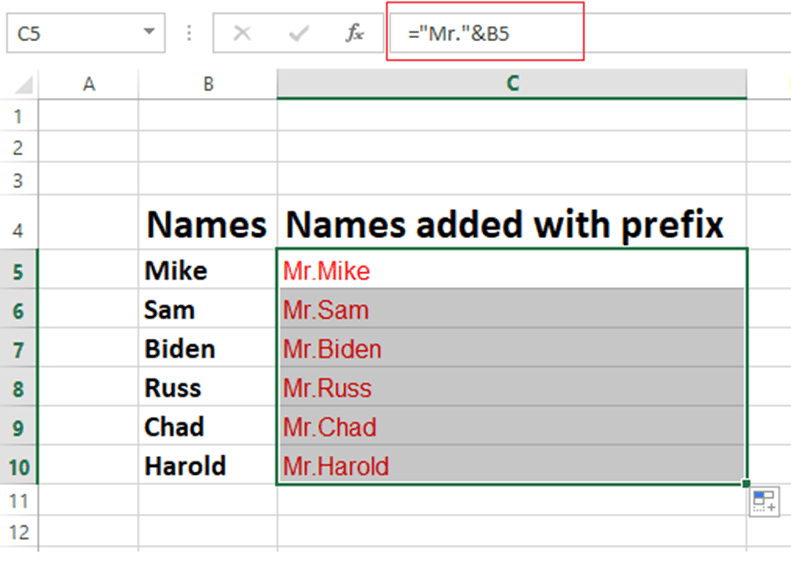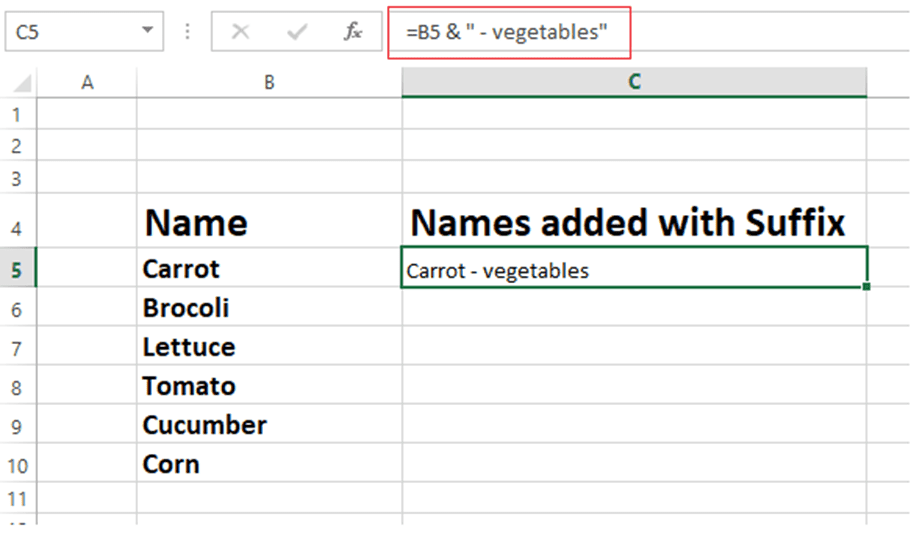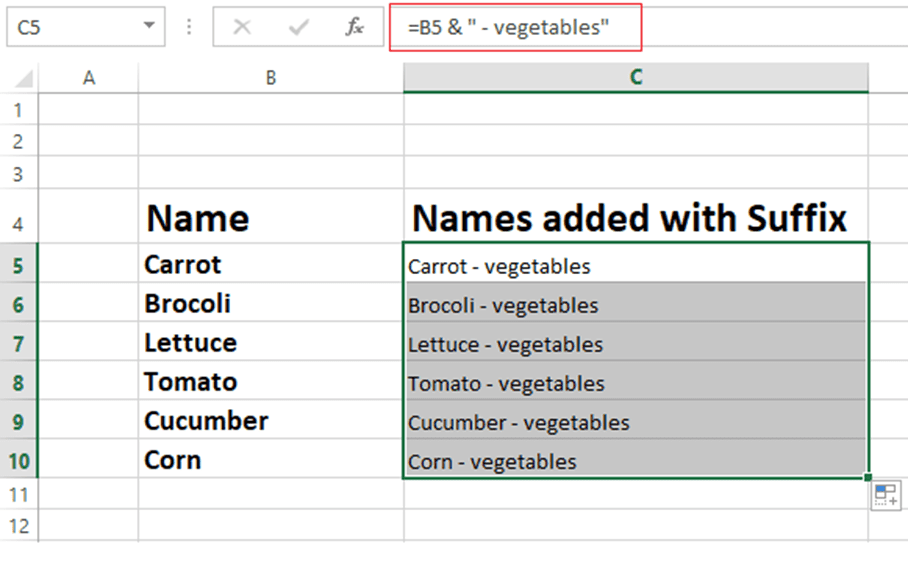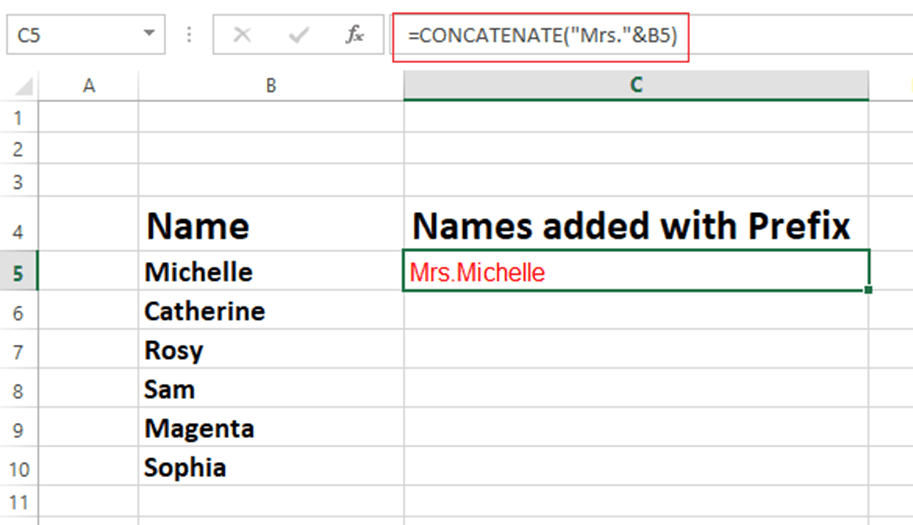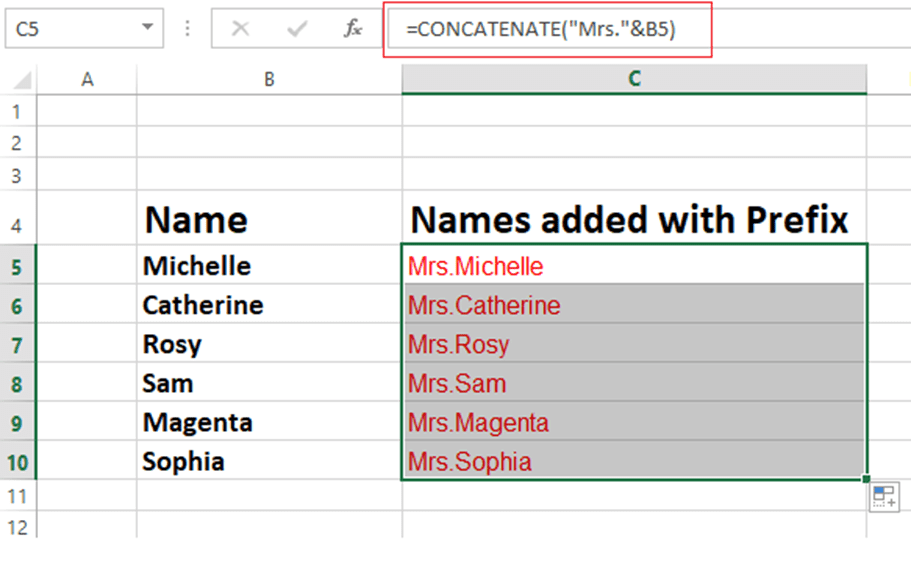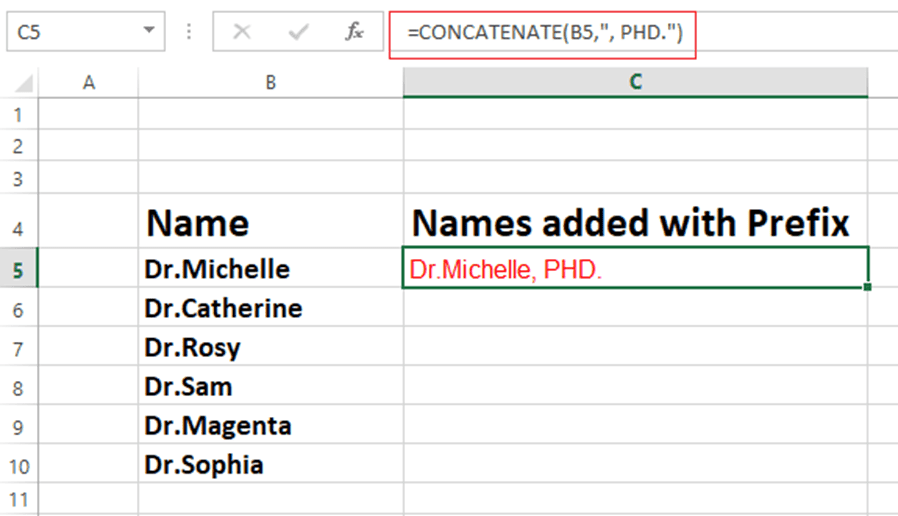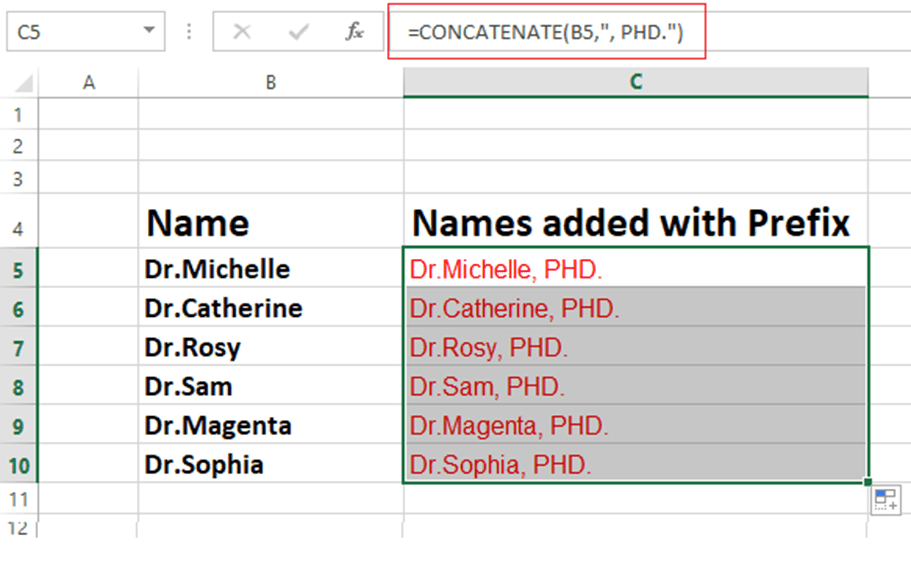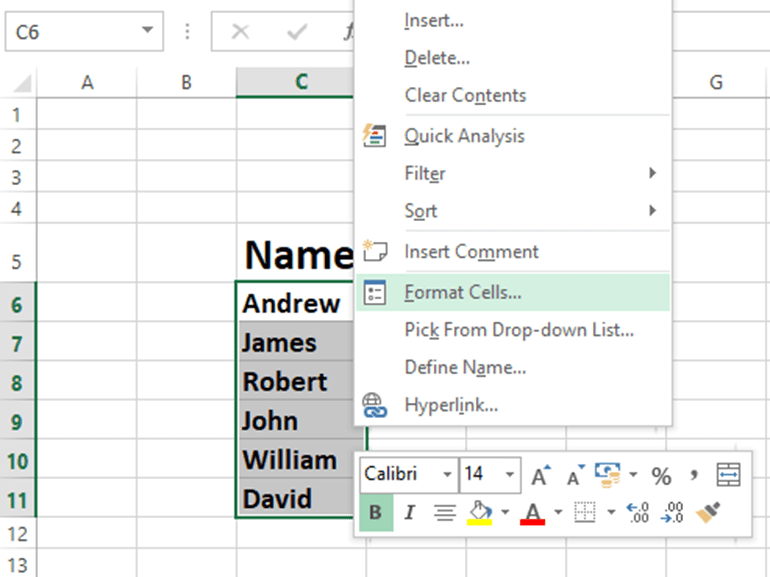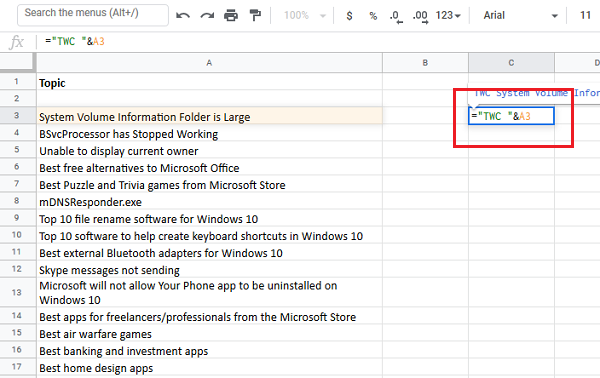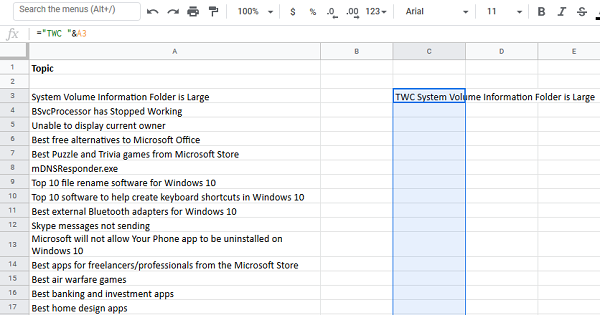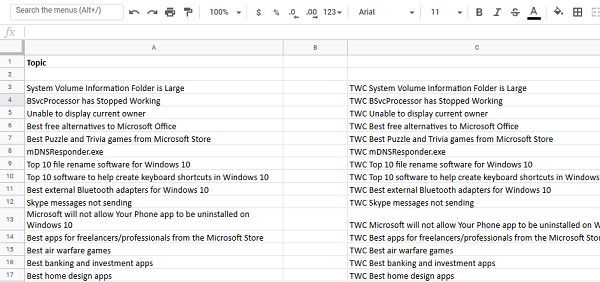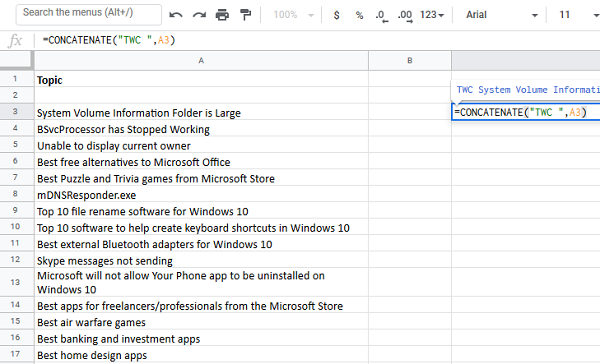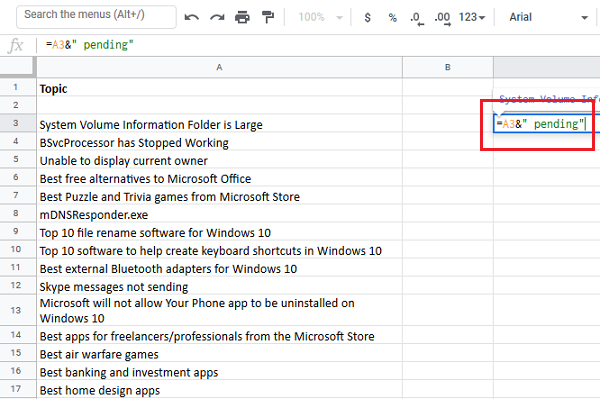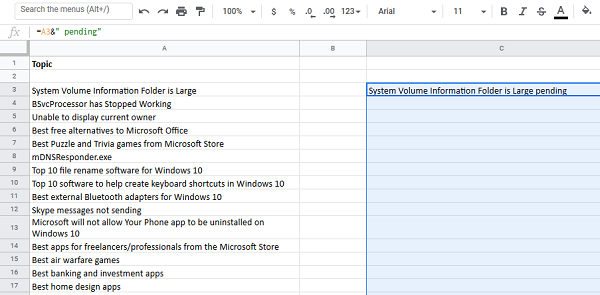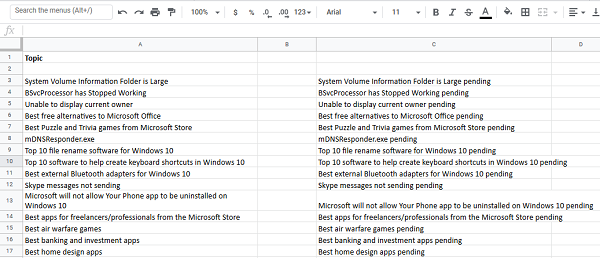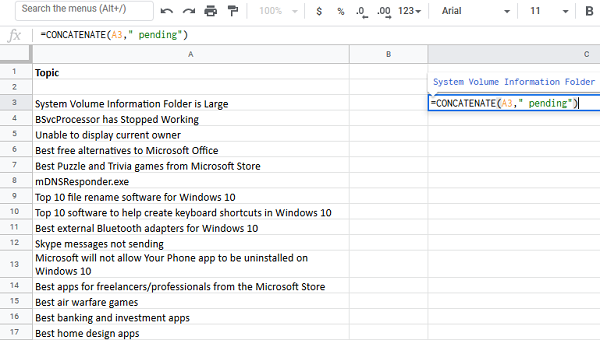Если вам нужно добавить определенный префикс или суффикс к списку в столбце Microsoft Excel или Excel в Интернете, эта статья будет полезна. Например, если нам представлен длинный список имен, и нам нужно добавить заголовок, скажем, доктор перед ним, как нам это легко сделать?
Как добавить префикс к нескольким (или всем) записям в столбце
Мы могли бы использовать две функции для добавления префикса к нескольким (или всем) записям в столбце. В первом используется оператор &, а во втором — функция СЦЕПИТЬ.
Формула для оператора & выглядит следующим образом:
= »<Префикс>« & <номер первой ячейки>
Где <префикс> — это префикс, который нужно добавить, а <номер первой ячейки> — это расположение первой ячейки в столбце, к которому нужно добавить префикс.
Например. Мы создаем список в столбце C. Если первая ячейка в столбце, для которого нам нужно добавить префикс, — это A3, а префикс — TWC, формула будет иметь вид:
= «TWC» & A3
Нам нужно будет поместить эту формулу в ячейку C3, поскольку она должна находиться в той же строке, что и первая запись, для которой нужен префикс.
Затем щелкните в любом месте за пределами ячейки. Теперь щелкните ячейку еще раз, и она выделит вариант выбора дополнительных ячеек в том же столбце. Потяните список вниз, соответствующий записям, для которых вам нужен суффикс.
Когда закончите, нажмите Enter, и префикс будет добавлен к каждой записи в соответствующем столбце.
В качестве альтернативы вы можете использовать функцию CONCATENATE для добавления префикса:
= СЦЕПИТЬ («<префикс>«, <номер первой ячейки>)
В приведенном выше примере функция будет выглядеть следующим образом:
= СЦЕПИТЬ («TWC»; A3)
Как добавить суффикс к нескольким (или всем) записям в столбце
Мы могли бы использовать две функции для добавления суффикса к нескольким (или всем) записям в столбце. В первом используется оператор &, а во втором — функция СЦЕПИТЬ.
Процедура добавления суффикса с помощью оператора & следующая:
= <номер первой ячейки> & «<суффикс>«
Где <суффикс> — суффикс, который нужно добавить, а <номер ячейки первой ячейки> — расположение первой ячейки в столбце, к которому нужно добавить суффикс.
Например. Мы создаем список в столбце C. Если первая ячейка в столбце, для которой нам нужно добавить суффикс, — это A3, а суффикс ожидает рассмотрения, формула будет выглядеть следующим образом:
= A3 & «ожидает рассмотрения»
Нам нужно будет поместить эту формулу в ячейку C3, поскольку она должна находиться в той же строке, что и первая запись, для которой нужен суффикс.
Щелкните в любом месте за пределами ячейки, а затем вернитесь в ячейку. Протяните формулу вниз по столбцу до тех пор, пока вам не потребуется добавить суффикс для ячеек в нужном столбце.
Нажмите Enter, когда закончите, и он добавит суффикс к каждой записи в предполагаемом столбце.
В качестве альтернативы вы можете использовать функцию CONCATENATE для добавления суффикса:
= СЦЕПИТЬ (<номер первой ячейки>, «<суффикс>»)
В приведенном выше примере функция будет выглядеть так:
= СЦЕПИТЬ (A3, «ожидает»)
Используйте пробелы при добавлении префикса и суффикса соответственно.
Надеюсь это поможет!
.
На чтение 3 мин. Просмотров 1000 Опубликовано 09.01.2021
Иногда вы можете столкнуться с необходимостью добавить общий текст в начало или конец всех ячеек в электронной таблице Excel. Вместо того, чтобы делать это по одной ячейке за раз, вы можете быстро добавить префикс или суффикс в Excel, выполнив действия, описанные ниже.

Содержание
- Добавить префикс или суффикс в Excel
- Добавить префикс в Excel с помощью оператора «&»
- Добавить суффикс в Excel с помощью оператора «&»
- Добавить префикс в Excel с помощью функции конкатенации
- Добавить суффикс в Excel с помощью функции конкатенации
Добавить префикс или суффикс в Excel
Как упоминалось выше, ручное добавление общего префикса или суффикса ко всем ячейкам или группе ячеек в Microsoft Excel может занять много времени.
Если вы имеете дело с большой таблицей, добавление суффикса или префикса к каждой ячейке таблицы Excel может занять очень много времени и оставить вы расстроены и устали.
Следовательно, ниже мы приводим шаги по быстрому добавлению суффикса или префикса в электронную таблицу Excel с помощью оператора «&» и функции объединения, если они доступны в Microsoft Excel.
Добавить префикс в Excel с помощью оператора «&»
Возможно, самый простой способ добавить префикс или суффикс в Excel – использовать символ «& »Оператор.
Чтобы лучше это объяснить, предположим, что у вас есть таблица Excel, содержащая n несколько врачей в столбце A, и задача состоит в том, чтобы добавить префикс «Доктор» к каждому имени в столбце A.

Чтобы добавить префикс (Dr.), поместите курсор в столбец B, введите = ”Dr. «& A4 и нажмите клавишу ввода на клавиатуре компьютера.
Совет: вместо ввода A4 вы можете ввести =» Dr. «&> Переместите курсор в ячейку A4 и нажмите клавишу ввода.
После добавления префикса (Dr.) к первой ячейке вы можете быстро добавить префикс во все ячейки, перетащив формулу вниз до всех ячеек в столбце B (см. изображение ниже).

Добавить суффикс в Excel с помощью оператора «&»
В этом случае предположим, что вам необходимо добавить суффикс «PHD». ко всем ячейкам в столбце B, чтобы имена читались в формате Dr. Name, PHD.

Чтобы добавить суффикс, поместите курсор в столбец C, введите = B4 & ”, PHD.” и нажмите клавишу ввода на клавиатуре компьютера.
Совет: вместо ввода B4 вы можете ввести = Переместите курсор в ячейку B4, введите & “, КАНДИДАТ НАУК. и нажмите клавишу ввода.
После добавления суффикса (PHD.) к первой ячейке вы можете быстро добавить этот общий суффикс ко всем другим ячейкам, перетаскивание формулы вниз во все ячейки в столбце C (см. изображение ниже).

Добавить префикс в Excel с помощью функции конкатенации
Еще один способ добавить префикс или суффикс к группе ячеек в Excel – использовать функцию «Конкатенация», доступную в Microsoft Excel.
Чтобы добавить префикс (Dr.) с помощью функции Concatenate, введите = Concatenate («Dr.», A4) и нажмите клавишу ввода на клавиатуре вашего компьютера..

Совет: Вместо того, чтобы вводить A4 в формуле выше, вы можете переместить курсор в ячейку A4
После добавления префикса к первой ячейке вы можете быстро добавить этот общий префикс ко всем оставшимся ячейкам в электронной таблице Excel путем перетаскивания формулы во все оставшиеся ячейки.
Добавить суффикс в Excel с помощью функции конкатенации
Снова используя приведенный выше пример, давайте добавим суффикс «PHD». до конца всех имен в столбце B с помощью функции Concatenate.
Для этого поместите курсор в столбец C и введите = Concatenate (B4, “PHD.”) и нажмите клавишу ввода на клавиатуре вашего компьютера.

После добавления суффикса в первой ячейке вы можете быстро добавить суффикс ко всем оставшимся ячейкам, перетащив формулу во все оставшиеся ячейки.
Связанные
- Как создавать сводные таблицы в Excel
- Как использовать функцию ВПР в Excel
Вы можете быстро применять префиксы и суффиксы к многочисленным ячейкам, используя расширенные функции Excel.
Если вы работаете с большой электронной таблицей Microsoft Excel и вам нужно добавить префиксы или суффиксы и вы не хотите выполнять задачу вручную, этот раздел поможет вам быстро и легко добавить префикс и суффикс ко всем ячейкам за считанные секунды.
При работе с большой электронной таблицей добавление суффикса или префикса к каждой ячейке может занять много времени и утомить вас.
Вы можете добавить суффикс или префикс несколькими быстрыми и простыми способами, как указано в разделе ниже, уменьшая необходимость ручной работы.
Мы рассмотрим три различных способа добавления суффиксов и префиксов в электронную таблицу Excel.
- оператор «&»
- Объединить функцию
- Вариант форматирования ячейки
Добавить префикс и суффикс с помощью оператора «&» в Excel
В Excel вы можете объединить одну или несколько текстовых строк в один фрагмент текста, используя амперсанд (&).
Давайте посмотрим на пример использования «&» в Excel для добавления префикса.
Добавление префикса в Excel с помощью оператора «&»
Как показано ниже в Excel, столбец B содержит имена.
Чтобы добавить префикс Mr. к каждому имени, поместите курсор на C5, введите = «Mr.» &B5 и нажмите ввод.
Этот шаг добавит префикс Mr. в эту конкретную ячейку.
Это довольно просто для понимания и реализации.
Чтобы добавить префикс Mr. ко всем ячейкам или всему столбцу, перетащите угол ячейки C5, как показано ниже, добавив префикс Mr. ко всем ячейкам.
Вы успешно добавили префикс во все ячейки за несколько секунд. Префикс Mr. может быть заменен любым префиксом в соответствии с требованием.
Добавление суффикса в Excel с помощью оператора «&»
Давайте посмотрим, как добавлять суффиксы с помощью «&» в Excel.
Как показано в приведенном ниже Excel, столбец B содержит названия овощей. Задача состоит в том, чтобы добавить ко всем ячейкам суффикс «овощи».
Поместите курсор в ячейку C5, введите = B5 & «- овощи» и нажмите клавишу ввода.
Это добавит суффикс «овощи» в ячейку C5.
Перетащите угол ячейки C5, как показано ниже, чтобы применить суффиксы ко всем ячейкам. Это добавляет суффиксы ко всем ячейкам.
Вы успешно добавили суффиксы к каждой ячейке всего за несколько секунд. Как и префиксы, вместо «овощей» можно использовать любой суффикс.
Добавление префиксов и суффиксов с помощью функции конкатенации Excel
Функция «объединения» в Microsoft Excel — это еще один быстрый и простой способ добавления префиксов и суффиксов ко многим ячейкам. Функция «конкатенация» объединяет две или более текстовые строки в одну строку.
Вот пример использования функции «сцепления» Excel для префикса символов:
Используя функцию concatenate, добавьте префикс Mrs., как показано в примере ниже:
Поместите курсор туда, где вы хотите добавить префикс, введите = concatenate («Миссис» & B5) и нажмите клавишу ввода. Этот шаг добавит префикс миссис к этой конкретной ячейке, как показано ниже.
Чтобы добавить префикс миссис ко всем ячейкам, перетащите угол ячейки C5, как показано ниже, чтобы применить префикс ко всем ячейкам одновременно.
Вы успешно добавили префиксы к каждой ячейке всего за несколько секунд.
Добавить суффикс, используя функцию конкатенации
Давайте быстро рассмотрим, как использовать функцию конкатенации для добавления суффикса «Ph.D».
Поместите курсор в столбец C ниже, введите = CONCATENATE (B5», «Ph.D.») и нажмите клавишу ввода.
Чтобы добавить суффикс Ph.D. ко всем ячейкам в течение нескольких секунд, перетащите угол ячейки C5, как показано ниже, и суффикс Ph.D. добавит ко всему столбцу.
Использование свойств формата ячейки для добавления префиксов и суффиксов
В разделе выше мы рассмотрели, как добавить префикс и суффикс в другую ячейку. В этом разделе мы рассмотрим, как это сделать в той же ячейке.
Это быстро и легко, так что давайте начнем:
Добавление префикса с использованием свойств формата ячейки
Чтобы добавить префикс Mr. с помощью параметра форматирования ячейки, выберите все ячейки, щелкните правой кнопкой мыши и выберите параметр «Формат ячеек», как показано на рисунке ниже.
Щелчок правой кнопкой мыши вызывает окно свойств, как показано на рисунке 1.
Введите формулу «господин». @ в поле «Пользовательский», затем нажмите «ОК».
Во все ячейки будет вставлен префикс Mr., как показано на рисунке 2.
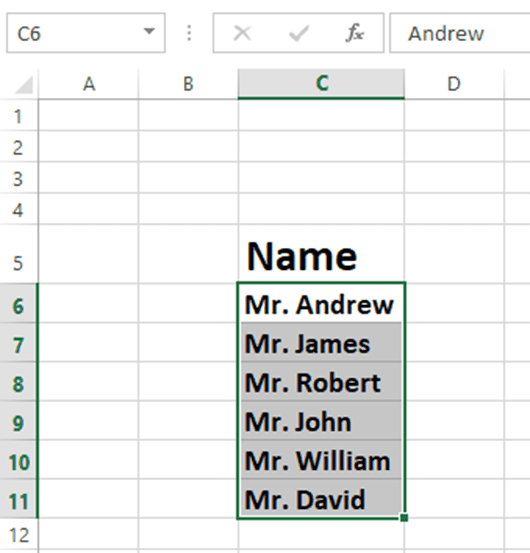
Добавление суффикса с использованием свойств формата ячейки
Давайте используем тот же лист Excel, что и выше, для выполнения этой задачи.
Давайте быстро добавим суффикс Engg к каждой ячейке.
Как и при добавлении префикса в приведенном выше примере, выберите все ячейки, затем щелкните правой кнопкой мыши и используйте параметр «Формат ячеек», чтобы добавить суффикс «Engg».
Перейдите к пользовательскому параметру в свойствах ячейки формата, введите формулу @, «Engg». как показано на рисунке 1, а затем нажмите OK. Ко всем ячейкам будет добавлен суффикс, как показано на рисунке 2.
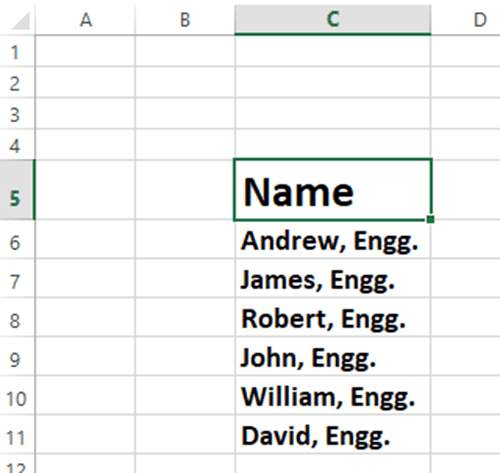
Заключительные слова
В этой статье мы узнали быстрый и простой способ избежать ручной процедуры добавления префиксов и суффиксов в несколько ячеек. Это поможет вам быстро отформатировать файл Excel.
Далее вы можете ознакомиться с советами и рекомендациями по Excel.
Download PC Repair Tool to quickly find & fix Windows errors automatically
If you need to add a certain prefix or suffix to a list across a column in Microsoft Excel or Excel online, then this article will be helpful. For instance, if we are presented with a long list of names and we need to add a title, say doctor before it, how do we do it easily?
How to add a prefix to multiple (or all) entries across a column
We could use two functions to add a prefix to multiple (or all) entries across a column. The first one is using the & operator, and the second is using the CONCATENATE function.
The formula for the & operator is as follows:
=”<prefix> “&<cell number of first cell>
Where <prefix> is the prefix to be added and <cell number of first cell> is the location of the first cell in the column to which to intend to add the prefix.
Eg. We are creating the list in column C. If the first cell in the column for which we need to add the prefix is A3, and the prefix is TWC, the formula would be:
="TWC "&A3
We would have to place this formula in cell C3 since it needs to be in the same row as the first entry which needs the prefix.
Then click anywhere outside the cell. Now click on the cell again, and it will highlight the option to select more cells in the same column. Pull the list down corresponding to the entries for which you need the suffix.
Hit Enter when done and it will add the prefix to every entry in the intended column.
Alternatively, you could use the CONCATENATE function for adding the prefix:
=CONCATENATE("<prefix>",<cell number of first cell>)
In the example mentioned above, the function would become:
=CONCATENATE("TWC ",A3)
How to add a suffix to multiple (or all) entries across a column
We could use two functions to add a suffix to multiple (or all) entries across a column. The first one is using the & operator, and the second is using the CONCATENATE function.
The procedure for adding a suffix using the & operator is as follows:
=<cell number of first cell>&"<suffix>"
Where <suffix> is the suffix to be added and <cell number of first cell> is the location of the first cell in the column to which to intend to add the suffix.
Eg. We are creating the list in column C. If the first cell in the column for which we need to add the suffix is A3, and the suffix is pending, the formula would be:
=A3&" pending"
We would have to place this formula in cell C3 since it needs to be in the same row as the first entry which needs the suffix.
Click anywhere outside the cell and then back on the cell. Pull the formula down across the column till where you need to add the suffix for the cells in the intended column.
Hit Enter when done and it will add the suffix to every entry in the intended column.
Alternatively, you could use the CONCATENATE function for adding the suffix:
=CONCATENATE(<cell number of first cell>,"<suffix>")
In the example mentioned above, the function would become:
=CONCATENATE(A3," pending")
Use spaces while adding the prefix and suffix accordingly.
Hope this helps!
Karan is a B.Tech, with several years of experience as an IT Analyst. He is a passionate Windows user who loves troubleshooting problems and writing about Microsoft technologies.
Иногда вам нужно добавить общий текст в начало или конец всех ячеек, в некоторых случаях. Конечно, вы можете добавлять префикс или суффикс к каждой ячейке одну за другой. Однако при большом количестве ячеек работа отнимает много времени. Эта статья покажет вам несколько советов по легкому добавлению префикса или суффикса к выбранному диапазону ячеек в Excel.
- Добавить префикс или суффикс ко всем ячейкам с формулами
- Добавить префикс или суффикс ко всем ячейкам с VBA
- Добавить префикс или суффикс ко всем ячейкам с помощью Kutools for Excel
Добавить префикс или суффикс ко всем ячейкам с формулами
Excel сцеплять функция может быстро вставить префикс или суффикс для отдельной ячейки.
1. Введите функцию =CONCATENATE(«Food — «,A1) в пустой ячейке, говорит ячейка C1, а затем перетащите маркер автозаполнения этой ячейки через диапазон, который вы хотите заполнить. И во все ячейки был добавлен конкретный префиксный текст. Смотрите скриншот :. Смотрите скриншот:
Вы можете использовать функцию конкатенации, чтобы вставить префикс, суффикс или оба суффикса и префикса следующим образом:
| Введите формулы | Результаты в ячейках |
| = Concatenate («Food — «, A1) | Еда — Яблоко |
| =Concatenate (A1, » — Fruit») | Яблоко — Фрукты |
| =Concatenate («Food — «, A1, » — Fruit») | Еда — Яблоко — Фрукты |
Легко добавлять общий текст в начало или конец всех ячеек (префикс или суффикс) в Excel
С помощью функции автозаполнения легко заполнить все ячейки одним и тем же содержимым в столбце. Но как добавить один и тот же префикс или суффикс ко всем ячейкам в столбце? Сравнивая ввод префикса или суффикса для каждой ячейки отдельно, Kutools for ExcelАвтора Add Text Утилита предоставляет простой обходной путь, позволяющий сделать это всего за несколько кликов.
Добавить префикс или суффикс ко всем ячейкам с VBA
Вы также можете решить эту проблему с помощью следующего кода VBA:
1. Выберите диапазон, в который вы хотите вставить префикс или суффикс.
2. Нажмите Developer > Visual Basic, И новый Microsoft Visual Basic for applications появится окно, щелкните Insert > Module, а затем введите следующий код:
VBA: добавить к тексту префикс:
Sub AddTextOnLeft()
'Updateby20131128
Dim Rng As Range
Dim WorkRng As Range
Dim addStr As String
On Error Resume Next
xTitleId = "KutoolsforExcel"
Set WorkRng = Application.Selection
Set WorkRng = Application.InputBox("Range", xTitleId, WorkRng.Address, Type:=8)
addStr = Application.InputBox("Add text", xTitleId, "", Type:=2)
For Each Rng In WorkRng
Rng.Value = addStr & Rng.Value
Next
End SubVBA: добавить к тексту суффикс:
Sub AddTextOnRight()
'Updateby20131128
Dim Rng As Range
Dim WorkRng As Range
Dim addStr As String
On Error Resume Next
xTitleId = "KutoolsforExcel"
Set WorkRng = Application.Selection
Set WorkRng = Application.InputBox("Range", xTitleId, WorkRng.Address, Type:=8)
addStr = Application.InputBox("Add text", xTitleId, "", Type:=2)
For Each Rng In WorkRng
Rng.Value = Rng.Value & addStr
Next
End Sub3. Затем нажмите Run кнопку или нажмите кнопку F5 ключ для запуска VBA.
4. А теперь укажите диапазон, для которого вы добавите префикс или суффикс в первый KutoolsforExcel диалоговое окно и щелкните OK кнопку, а затем введите суффикс или префикс, который вы добавите во вторую KutoolsforExcel диалоговое окно и щелкните OK кнопка. См. Скриншоты ниже:

Теперь указанный суффикс или префикс был добавлен в каждую выбранную ячейку, как показано ниже:
Добавить префикс или суффикс ко всем ячейкам с помощью Kutools for Excel
Возможно, вы не знакомы с функциями и кодом VBA в Excel. И это Add Text полезности Kutools for Excel поможет вам быстро вставить префикс или суффикс в любой выбранный диапазон.
1. Выберите ячейки, в которые вы хотите добавить префикс или суффикс, и нажмите Kutools > Text > Add Text, см. снимок экрана:
2. В Add Text диалоговом окне введите свой префикс или суффикс в поле Текст поле, отметьте Before first character вариант (для добавления префикса) Или After last character вариант (для добавления суффикса) по мере необходимости и щелкните Ok кнопку.
И теперь указанный префикс или суффикс добавляется к каждой выбранной ячейке сразу. Смотрите скриншот:
Демонстрация: добавьте префикс или суффикс к нескольким ячейкам с помощью Kutools for Excel
Удалить префикс или суффикс (такое же количество символов) из начала / справа / в конце ячеек в Excel
Kutools for Excel‘s Remove By Position Функция упрощает удаление префикса или суффикса (определенного количества символов) из начала / конца / указанной позиции текстовой строки в ячейках.
Статьи по теме
Лучшие инструменты для работы в офисе
Kutools for Excel Решит большинство ваших проблем и повысит вашу производительность на 80%
- Снова использовать: Быстро вставить сложные формулы, диаграммы и все, что вы использовали раньше; Зашифровать ячейки с паролем; Создать список рассылки и отправлять электронные письма …
- Бар Супер Формулы (легко редактировать несколько строк текста и формул); Макет для чтения (легко читать и редактировать большое количество ячеек); Вставить в отфильтрованный диапазон…
- Объединить ячейки / строки / столбцы без потери данных; Разделить содержимое ячеек; Объединить повторяющиеся строки / столбцы… Предотвращение дублирования ячеек; Сравнить диапазоны…
- Выберите Дубликат или Уникальный Ряды; Выбрать пустые строки (все ячейки пустые); Супер находка и нечеткая находка во многих рабочих тетрадях; Случайный выбор …
- Точная копия Несколько ячеек без изменения ссылки на формулу; Автоматическое создание ссылок на несколько листов; Вставить пули, Флажки и многое другое …
- Извлечь текст, Добавить текст, Удалить по позиции, Удалить пробел; Создание и печать промежуточных итогов по страницам; Преобразование содержимого ячеек в комментарии…
- Суперфильтр (сохранять и применять схемы фильтров к другим листам); Расширенная сортировка по месяцам / неделям / дням, периодичности и др .; Специальный фильтр жирным, курсивом …
- Комбинируйте книги и рабочие листы; Объединить таблицы на основе ключевых столбцов; Разделить данные на несколько листов; Пакетное преобразование xls, xlsx и PDF…
- Более 300 мощных функций. Поддерживает Office/Excel 2007-2021 и 365. Поддерживает все языки. Простое развертывание на вашем предприятии или в организации. Полнофункциональная 30-дневная бесплатная пробная версия. 60-дневная гарантия возврата денег.
Вкладка Office: интерфейс с вкладками в Office и упрощение работы
- Включение редактирования и чтения с вкладками в Word, Excel, PowerPoint, Издатель, доступ, Visio и проект.
- Открывайте и создавайте несколько документов на новых вкладках одного окна, а не в новых окнах.
- Повышает вашу продуктивность на 50% и сокращает количество щелчков мышью на сотни каждый день!
Комментарии (21)
Оценок пока нет. Оцените первым!